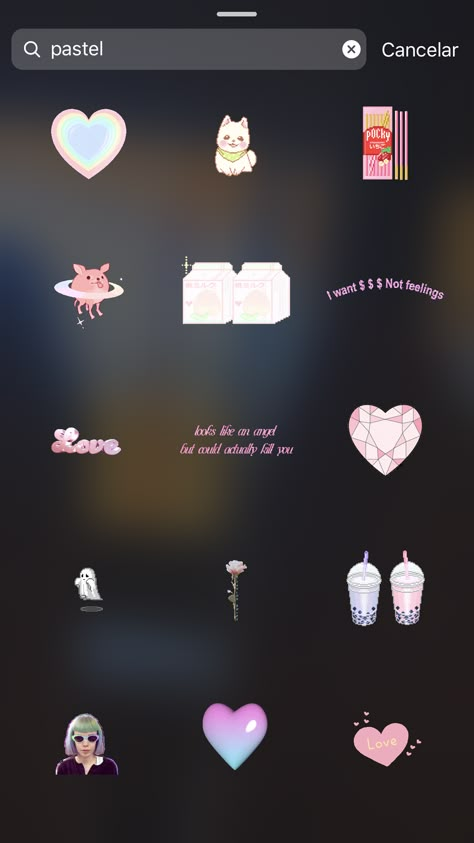Содержание
Как добавить гифки в Инстаграм ➤ Пошаговая инструкция
Меню
Содержание
- 1 Как добавить гифку в Сторис Инстаграм
- 2 Красивые гиф в Инстаграм
- 3 Как добавить свои гифки в Инстаграм
Для более оригинального авторского контента, добавить свои гифки в сторис Инстаграма будет отличным решением!
В 2018 году Инстаграм объединился с сервисом GIPHY для интеграции гиф-анимаций в Stories. Каждый пользователь может добавить необычные, выразительные анимации к фото или видеоконтенту в сторис.
Как добавить гифку в Сторис Инстаграм
Прикрепить гифку в Stories очень просто! Пошагово:
- Зайдите в раздел Stories.
- Начните создание новой истории, снимите что-то на камеру или загрузите из галереи.
- Нажмите на стикер со смайликом, чтобы добавить анимацию. Откроются самые популярные варианты, используемые последнее время.
- По ключевым словам можете найти нужную гифку.
- Разместите анимацию на контент, можете уменьшать или увеличить размер.
 Также можно добавлять сразу несколько gif в Инстаграме.
Также можно добавлять сразу несколько gif в Инстаграме.
Красивые гиф в Инстаграм
Гифки делают сторис более яркими, больше раскрывают текстовый контент. Подсказываем идеи для разнообразия в Сторис:
- Привлечение внимания.
Добавление гифки в сторис – красивый вариант визуально выделить нужные детали в контенте. Добавьте стикеры «стрелка», «перейдите по ссылке в описании», «включите звук» и другие подсказки, чтобы аудитория реагировала на призыв к действию. Прикрепите указатели, чтобы вернуть зрителей к прошлой истории или перенести в следующую.
У вас есть всего несколько секунд, чтобы зацепить внимание, поэтому пользуйтесь ими по максимуму!
А здесь мы рассказали пошагово: как прикрепить ссылку в Сторис.
- Внезапное появление.
Есть вариант создания совсем уникального контента! Добавляйте гифки в нужное место в сторис, чтобы они выскакивали по времени. Это выделит сторис и зацепит подписчиков!
Добавьте гифку в нужном месте. Нажмите и удерживайте её, пока не увидите маленькую полоску внизу, которая позволит изменить время появления.
Если что-то не понравилось, снова удержите гифку и поменяйте порядок. Анимации появятся в подходящий момент и будут хорошим дополнением к фото или видео.
- Призыв к переходу по ссылкам.
Для привлечения трафика на сайт можно использовать не только ссылку в описании профиля, но и функции сторис! Свайп разрешено добавлять аккаунтам с аудиторией больше 10000.
Чтобы побудить зрителей к переходу, уже сейчас есть куча вариантов стрелочек, надписей «Swipe up» и прочих гиф эмоджи.
Найдите оригинальные способы подчеркнуть призыв к действию и кликов станет больше, вот увидите!
- Дополнение текста.

Гифки в Инстаграм сторис — хороший вариант акцентировать внимание зрителей на определенных словах в тексте. Так никто не пропустит важную информацию.
По ключевым словам «блеск», «звезды», «сияние» найдите нужные гифки для выделения текста.
Если ищете часто употребляемые слова или фразы, в GIPHY есть широкий выбор словесных анимаций, которые можно добавить в сторис.
На выбор доступны сотни ярких вариантов! Попробуйте искать по разным ключевым словам, чтобы найти необычную гифку.
Также для Сторис: Как игра предсказание для Сторис повышает охваты.
- Оживление фотоконтента.
Оживите свой фотоконтент, прикрепив в сторис анимированную наклейку. Хотя ваш GIF не должна отвлекать от смысла контента, добавление анимации к фото — простой способ заинтересовать публику.
Добавление стикеров к вашим Инстаграм сторис может быть развлечением, но используйте их разумно. Добавляйте гифки в сториз, когда они подходят для контента.
Прикрепление более трех стикеров будет отвлекать от сути и может привести к тому, что зрители выйдут из вашей Сторис. Убедитесь, что содержание сторис соответствует бренду и стратегии.
Полезный эффект гиф в Instagram Stories в том, что они могут превратить обычные фотографии в уникальные сторис!
Это действительно отличная стратегия. Сегодня так много компаний создают качественный контент, и становится все труднее привлекать внимание людей, особенно когда речь идет о фотографиях продуктов.
Дооплнение к вашей стратегии: Игра Поймай меня для Сторис Инстаграм.
- Усовершенствуйте селфи.
Библиотека GIPHY предлагает тысячи анимированных предметов, таких как солнцезащитные очки, бороды, шапки, рожки и многое другое, чтобы развлечься. Хотя следует избегать спама, сториз — удобное место, чтобы расслабиться перед зрителями.
- Используйте гифки для призыва к действию.
Польза гифок в Инстаграм Stories, что их так много! Архив GIPHY полон мигающих стрелочек, танцующих фигурок и движущихся эмоджи. Она реально бесконечна, предоставляя маркетологам бесчисленные возможности выбора.
Она реально бесконечна, предоставляя маркетологам бесчисленные возможности выбора.
И хотя здорово добавлять гифки для развлечения фоловеров, можно ими заменить призыв к действию, не нарушая смысла контента. Добавление гифок в сторис отличное дополнение для бизнеса в Инстаграме.
Инстаграм продолжает выпускать новые функции, которые покажут уникальность бренда. С помощью нескольких простых трюков и небольшого творческого подхода вы можете добавлять гифки, чтобы быть на волне последних трендов 2021 года и заставлять аудиторию смотреть свой контент.
Компании активно начали добавлять свои брендовые анимации. Это идеальный способ добавить немного индивидуальности, не говоря уже о том, что они повышают узнаваемость бренда и помогают привлечь больше подписчиков.
Просто помните: при использовании GIF-файлов в Инстаграм Stories лучше придерживаться подхода «меньше, но лучше».
Поскольку гифки это движущиеся небольшие изображения, добавление слишком большого количества будет раздражать и приведет к тому, что зрители выйдут из истории.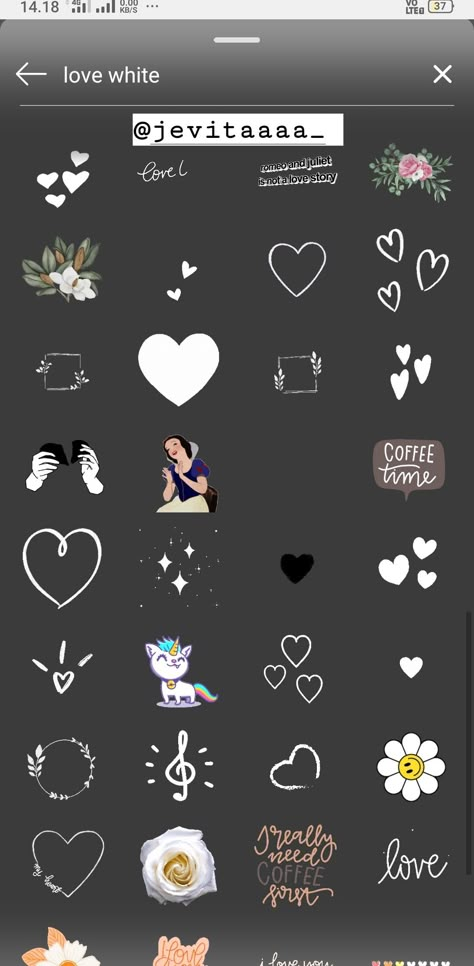
Как и все, что вы публикуете в социальных сетях, важно подбирать стикеры, которые дополняют смысл контента, а не уменьшают его совсем. Используйте GIFки в сториз только в подходящих случаях
В конце концов, нет неправильного способа использования анимаций. Но если пытаетесь улучшить статистику сторис своего аккаунта, попробуйте следовать творческим идеям, о которых мы рассказали.
Как добавить свои гифки в Инстаграм
При создании брендовых гиф-стикеров для Инстаграма, вы повысите узнаваемость бренда. Также это поощряет ваших фоловеров размещать контент о вас.
Преимущество в том, что не многие бренды создали свои анимации. На самом деле, это легко сделать, пошагово:
- Получите подтверждение бренда на платформе Giphy.
Все анимации Инстаграма находятся в библиотеке Гифи, поэтому создайте аккаунт компании на платформе Giphy и подать заявку на подтверждение бренда. Это не займет много времени, но из-за некоторых ограничений небольшим бизнесам могут отклонить заявку.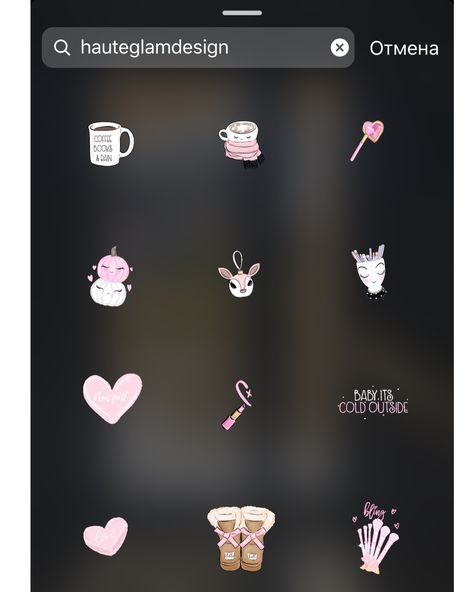
Гифи не разрешает цифровым художникам добавлять коммерческие работы для брендов в личные аккаунты. Поэтому, если создаете гифки для бренда для Instagram, то рабочий вариант — подать заявку на авторство.
После прохождения проверки, вы получите разрешение на сотрудничество с художниками для создания брендовых стикеров. Вам просто нужно загрузить эти стикеры на аккаунт Гифи.
Как создать канал компании на платформе: откройте Giphy, нажмите «Log In» на главной странице и далее выберите «Присоединиться к Giphy».
Внизу экрана появится оповещение «Присоединиться как художник или бренд». Нажмите и сделайте свой выбор на следующей странице. Укажите личные данные, контакты и напишите пару слов о бизнесе.
Когда закончите с регистрацией, нажмите «Применить сейчас» и все! На следующей странице будет сообщение, что Giphy увидел вашу заявку. Вы получите e-mail с подтверждением.
Пока вы ждете одобрения платформы, создайте новый аккаунт. Если вы установите открытый профиль, люди смогут найти ваш аккаунт и видеть информацию о вас, включая название компании, сайт, раздел о вас и ссылки на аккаунты в других соцсетях.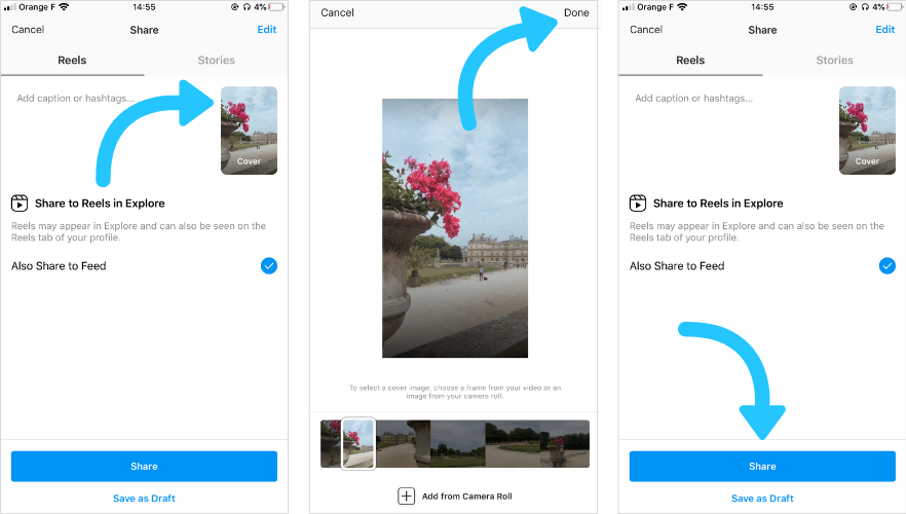
Гифи собирает полную аналитику по загруженным гифкам, что полезно для оценки продвижения, а также того, насколько популярны ваши стикеры.
- Добавьте созданные анимации на платформу Giphy.
Как только вы получите подтверждение регистрации на почту, добавьте новые созданные стикеры.
Чтобы преобразовать файл gif в стикер, отключите отображение фонового слоя и экспортируйте его тем же способом. Нужно подумать о том, чтобы подписчики бренда (и другие инстаграмеры) использовали эти наклейки в своем контенте.
Если у вас уже не пустой аккаунт, а с активной аудиторией, которая уже отмечают вас в публикациях, расскажите им о своей онлайн новинке.
И весь этот функционал предоставляется платформой бесплатно. Вы не нуждаетесь в дополнительных затратах, чтобы завируситься в Инстаграме.
При создании новой gif анимации для Инстаграма подумайте о том, как пользователи будут ими пользоваться: как ваши стикеры будут улучшать сторис других людей?
Пропишите описательные теги, чтобы добавленные анимации участвовали в поиске. На каждой анимации укажите 5-10 тегов. Также нужно отметить анимации своим логотипом, чтобы их было легко найти.
На каждой анимации укажите 5-10 тегов. Также нужно отметить анимации своим логотипом, чтобы их было легко найти.
Учитывайте самые частотные слова при написании тегов для новых стикеров, чтобы они появлялись в результатах поиска высокочастотных запросов. Например, слова любовь, смех, еда, поцелуй и другие.
- Тестирование Инстаграма и продвижение стикеров.
Когда вы добавили брендовые стикеры, они должны быть доступны, когда кто-то ищет теги, которые вы прописали, или из профиля вашего бренда. Вы также должны проверить новые стикеры в сторис.
Откройте архив Giphy, найдите по указанным словам свои стикеры. Это должно подтянуть одну или несколько ваших анимаций.
Поздравляем, вы загрузили свои гифки в Инстаграм! Если это было запланировано к какому-то событию, загружайте их заранее. Нужно около недели для продвижения и участия в поиске по тегам.
Не забудьте рассказать подписчикам о своих гифках! Один из вариантов — разместите сторис (или несколько), демонстрирующих новые стикеры в действии, и покажите как использовать ваши GIF в своих собственных сторис.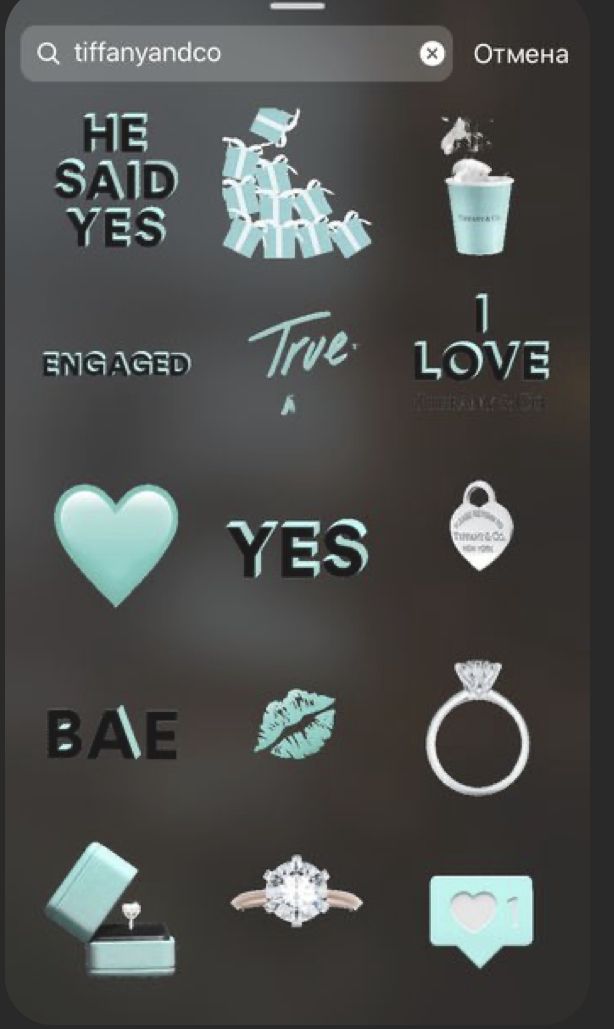
Поделиться с друзьями:
Твитнуть
Поделиться
Поделиться
Отправить
Класснуть
Adblock
detector
Как загрузить GIF в Instagram за 4 шага(2021)
Мария Матвеева
Oct 26, 2022• Проверенные решения
Instagram — отличное приложение для социальных сетей, где люди могут мгновенно делиться своими личными видео и фотографиями со своими преданными подписчиками и со всем миром. Но нет четких доказательств того, что люди могут загружать GIF-файлы в Instagram, как в Facebook и Twitter.
Но мы можем опубликовать мини-видео в формате GIF в Instagram следующими способами.
Вам также может понравиться программа Filmora Meme Generator , которая позволяет создавать смешные видео, гифки и мемы с изображениями совершенно бесплатно!
Как загрузить гифки в Instagram
Здесь мы представляем два способа загрузки GIF в Instagram.
Метод 1: конвертируйте свой gif в видео
Замечательно, что Instagram позволяет всем своим пользователям публиковать видео продолжительностью до пятнадцати секунд.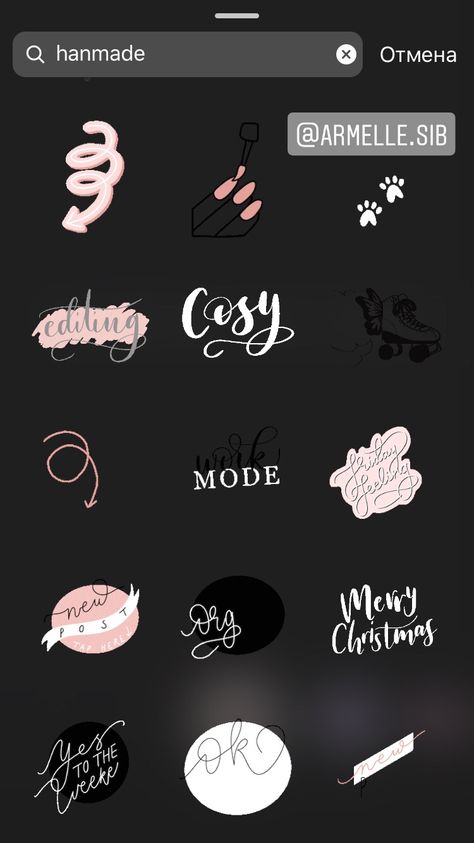 Это можно рассматривать как альтернативу анимированному файлу GIF.
Это можно рассматривать как альтернативу анимированному файлу GIF.
Вам также может понравиться: Best GIF to Video Converters >>
Вы можете успешно опубликовать это видео, выбрав время начала и время окончания, чтобы вы могли сократить видеоклип до необходимых 15 секунд.
Здесь мы рекомендуем Wondershare Filmora — это отличный инструмент для редактирования видео. Он позволяет вам мгновенно конвертировать ваши изображения в формате GIF в видео без каких-либо проблем или если вы хотите преобразовать видео обратно в изображения в формате GIF.
Как конвертировать GIF в видео с Wondershare Filmora
Шаг 1. Открыть Filmora software
Приложение Wondershare Filmora должно быть открыто на вашем компьютере после загрузки. Затем вы загружаете выбранный вами gif-файл в программу Filmora.
Шаг 2. Редактирование вашего gif
Затем вы можете отредактировать gif, добавив текст, музыку и разные цвета.
Шаг 3. Экспорт видео
Следующим шагом является выбор «Создать видео» и выбор MP4 в качестве формата. Или вы можете сохранить его прямо на свое мобильное устройство. Затем Wondershare Filmora превратит ваше анимированное изображение в формате GIF в видео.
Шаг 4. Загрузить в Instagram
Наконец, откройте приложение Instagram, выберите желаемое видео из своей галереи изображений, отредактируйте, добавьте письменное описание и загрузите его в свой профиль, чтобы мир увидел его.
Метод 2: использование приложения Giphy для загрузки и публикации любимого GIF-изображения прямо в Instagram
Giphy это популярная коллекция GIF и сайт сообщества, он также позволяет искать ваши любимые гифки и затем публиковать их в социальных сетях, таких как Facebook, Twitter, а также Instagram. Он преобразует и сохранит gif в виде 15-секундного видео MP4 в вашей фотопленке, чтобы вы могли открыть его в посте в Instagram напрямую.
Одним из недостатков Giphy является то, что он слишком медленный, если вы хотите быстро и бесплатно обрезать видео, вы можете выбрать Бесплатный видео-триммер Filmora ,
который позволяет обрезать видео онлайн без запроса на регистрацию и совершенно бесплатно.
Шаг 1: После того, как вы загрузили приложение, оно запросит у вас разрешение на доступ к камере на вашем смартфоне, прежде чем вы сможете начать свое первое видео в формате GIF.
Шаг 2: Откройте приложение и найдите GIF изображение, которое хотите опубликовать, кроме того, вы также можете создать GIF самостоятельно.
Шаг 3: Выберите пурпурный прямоугольник с символом Instagram в параметрах совместного использования, затем Giphy попытается открыть ваше приложение Instagram. Откройте приложение Instagram и опубликуйте видеофайл, который вы только что создали с помощью Giphy..
У вас есть возможность обрезать клип, использовать фильтры для добавления различных эффектов и разместить небольшое изображение перед добавлением текста под ним, чтобы описать ваше GIF-видео миру. После того, как вы разместите свое видео, оно будет воспроизведено и автоматически покажет ваше мини-видео от начала до конца в лентах новостей ваших подписчиков.
На нем будет этикетка, показывающая, что это видео Boomerang. Ваши подписчики могут нажать на приложение и загрузить его для себя.
Часто задаваемые вопросы о загрузке GIF в Instagram
1. Могу ли я загружать гифки в Instagram?
Добавление GIF-файлов непосредственно в ваш канал Instagram — это вариант, который у вас есть, но платформа будет обрабатывать весь GIF как один кадр, и вы в конечном итоге разместите неподвижное изображение вместо GIF.
Однако есть быстрое решение этой проблемы, так как вы можете просто преобразовать файл GIF в формат видеофайла, который Instagram поддерживает , и загрузите GIF как видео.
Установка приложения GIPHY на ваш смартфон — еще один вариант, который у вас есть, потому что приложение позволяет пользователям делиться GIF-файлами из своей коллекции непосредственно в Instagram.
2. Как найти лучшие GIF-изображения в Instagram?
В настоящее время в Instagram нет коллекции GIF-файлов, которые вы можете добавить в свой канал, но он предлагает богатый выбор GIF-файлов, которые можно добавлять в истории Instagram. После того, как вы загрузите контент, который хотите включить в свою историю, вы должны нажать на значок стикера и выбрать опцию GIF.
После того, как вы загрузите контент, который хотите включить в свою историю, вы должны нажать на значок стикера и выбрать опцию GIF.
Затем вы можете начать просматривать коллекцию стикеров в формате GIF в Instagram, поэтому вам просто нужно нажать на понравившийся вариант и перейти к настройке его размера и положения на экране.
Заключение
Теперь вы знаете, как размещать гифки в Instagram. Если у вас есть другие идеи, которые также можно загрузить в Instagram, оставьте свои комментарии и дайте нам знать!
Мария Матвеева
Мария Матвеева писатель и любитель все, что связано с видео.
Автор @Мария Матвеева
Как опубликовать GIF в Instagram с любого устройства
Как опубликовать GIF в Instagram
Как превратить видео в GIF для Instagram
Как опубликовать GIF в истории Instagram
Как отправить GIF в Instagram DM
Лучшие GIF-приложения для Instagram
GIF-файлы — это интересный способ связаться с вашей аудиторией, ссылаясь на вирусные тенденции или ностальгические моменты. И если вы не знаете, как опубликовать GIF в Instagram, вы многое упускаете.
И если вы не знаете, как опубликовать GIF в Instagram, вы многое упускаете.
Они полезны для мемов, но вы также можете делиться собственными GIF-файлами, которые усиливают голос вашего бренда. Талисман Hootsuite, Owly, является особым поклонником GIF-файлов.
Продолжайте читать, чтобы узнать, как публиковать GIF в Instagram, в том числе как вставлять их в свои DM.
Бонус: загрузите бесплатный контрольный список , в котором указаны точные шаги, которые использовал фитнес-блогер, чтобы увеличить количество подписчиков в Instagram с 0 до 600 000+ без бюджета и без дорогостоящего оборудования.
Как опубликовать GIF в Instagram
Технически Instagram не поддерживает файлы GIF для публикации в Instagram. Есть два решения этой проблемы:
Вариант №1: Используйте GIF из GIPHY
GIPHY — универсальный магазин для всех ваших потребностей в GIF. Он также имеет простой инструмент для преобразования любого GIF в 15-секундный файл . mp4. Идеально подходит для публикации прямо в ленте Instagram.
mp4. Идеально подходит для публикации прямо в ленте Instagram.
Вариант № 2: загрузите GIF в виде видео
Вам нужно преобразовать GIF в видео, чтобы опубликовать его в своей ленте Instagram. Вы можете использовать бесплатный инструмент, такой как Adobe Express, для преобразования GIF в файл .mp4. И тогда вы можете загрузить видео в свою ленту. Та-да!
Теперь давайте поговорим о пошаговом процессе публикации GIF в Instagram с телефона или компьютера.
Android/iOS
Публиковать напрямую из GIPHY:
1. Загрузите приложение GIPHY.
2. Найдите GIF, который хотите опубликовать.
3. Щелкните значок бумажного самолетика в нижней правой части GIF-файла.
4. Выберите значок Instagram.
5. Выберите, где вы хотите опубликовать это в Instagram. У вас есть 4 варианта: чаты, лента, ролики или истории. Нажмите на Лента.
6. Откроется приложение Instagram.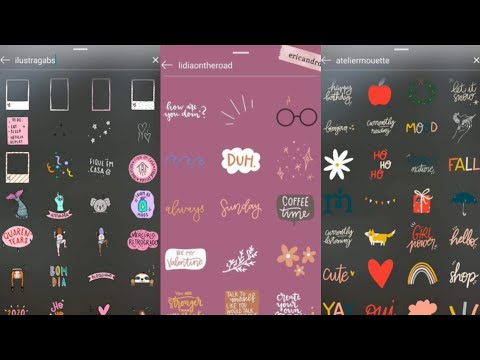 Затем вы можете добавить текст, наклейки или другие эффекты, чтобы настроить GIF.
Затем вы можете добавить текст, наклейки или другие эффекты, чтобы настроить GIF.
7. Нажмите Далее , чтобы добавить подпись, отредактировать обложку, отметить людей или добавить местоположение.
8. Затем выберите Поделиться . Ваш GIF загружается в виде ролика в ваш профиль.
Чтобы загрузить собственный GIF:
1. Чтобы преобразовать GIF в видео, используйте бесплатный инструмент, например Adobe Express. Сначала вам нужно зарегистрировать учетную запись.
2. Нажмите Загрузите свой GIF .
3. Загрузите GIF и выберите Download .
4. Готово! Теперь вы можете загрузить видео прямо в ленту Instagram.
Рабочий стол
Чтобы опубликовать GIF из GIPHY:
1. Откройте веб-сайт GIPHY и убедитесь, что вы вошли в систему. (Для этого на рабочем столе вам потребуется учетная запись).
2.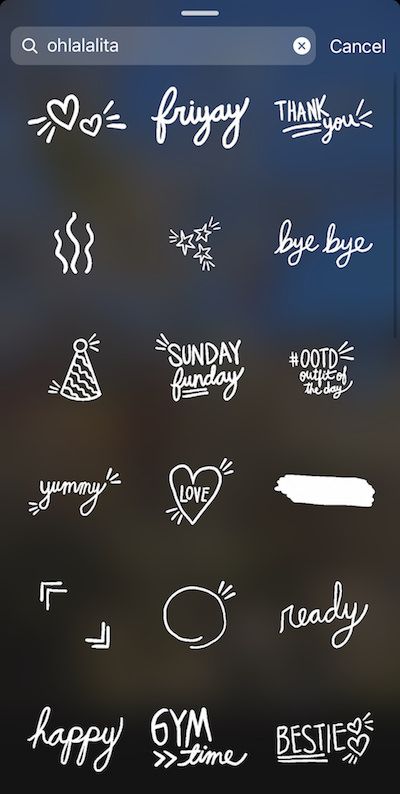 Найдите GIF, который хотите опубликовать.
Найдите GIF, который хотите опубликовать.
3. Щелкните значок «Поделиться» справа от GIF-изображения.
4. Выберите значок Instagram.
5. Появится всплывающее окно с запросом вашего адреса электронной почты. Затем GIPHY отправит вам по электронной почте файл GIF в формате .mp4.
6. Проверьте свою электронную почту! GIPHY отправил вам файл .mp4 по электронной почте.
7. Загрузите файл .mp4, а затем загрузите его как публикацию в Instagram.
Чтобы загрузить собственный GIF:
1. Чтобы преобразовать GIF в видео, используйте бесплатный инструмент, например Adobe Express. Сначала вам нужно зарегистрировать учетную запись.
2. Нажмите Загрузите свой GIF .
3. Загрузите GIF и выберите Download .
4. Готово! Теперь вы можете загружать прямо в ленту Instagram.
Как превратить видео в GIF для Instagram
Вы не можете создавать GIF-файлы непосредственно в Instagram. Вам нужно будет использовать другое приложение или фотопленку вашего телефона, чтобы превратить видео в GIF. Вы можете найти наше подробное руководство о том, как сделать GIF для получения дополнительной информации.
Вам нужно будет использовать другое приложение или фотопленку вашего телефона, чтобы превратить видео в GIF. Вы можете найти наше подробное руководство о том, как сделать GIF для получения дополнительной информации.
Вы можете использовать Adobe Express, упомянутый выше, для преобразования видео в GIF, но вы можете рассмотреть GIPHY для удобства обмена. Люди, использующие GIPHY, могут найти ваши GIF-файлы и использовать их в своих проектах или сообщениях. В конечном итоге это помогает повысить узнаваемость бренда.
Ниже мы обсудим, как превратить видео в GIF с помощью GIPHY, но другие приложения также могут создавать GIF с использованием видео. (подробнее об этом позже).
Или, если вы хотите посмотреть видео о том, как превратить видео в GIF, посмотрите это:
com» frameborder=»0″ allow=»accelerometer; autoplay; clipboard-write; encrypted-media; gyroscope; picture-in-picture» allowfullscreen=»»>
1. Откройте приложение или веб-сайт GIPHY и убедитесь, что вы вошли в систему. Вам нужна учетная запись для создания GIF-файлов, поэтому зарегистрируйтесь, чтобы начать.
2. Нажмите Создать в правом верхнем углу. (На мобильном устройстве выберите «Загрузки» и выберите «Создать»).
3. Отсюда вы можете загрузить видео или добавить URL-ссылку на видео. Видео должно быть меньше 100 МБ и короче 15 секунд. Имейте в виду, что параметр URL доступен только на рабочем столе.
4. Далее вы можете использовать ползунки для обрезки видео.
5. Нажмите Продолжить загрузку . Вы можете дополнительно отредактировать свой GIF, добавив подпись, фильтры или наклейки.
Теперь вы готовы поделиться своим GIF со всем миром. Легко, как это!
Как опубликовать GIF в истории Instagram
Есть три способа опубликовать GIF в истории Instagram.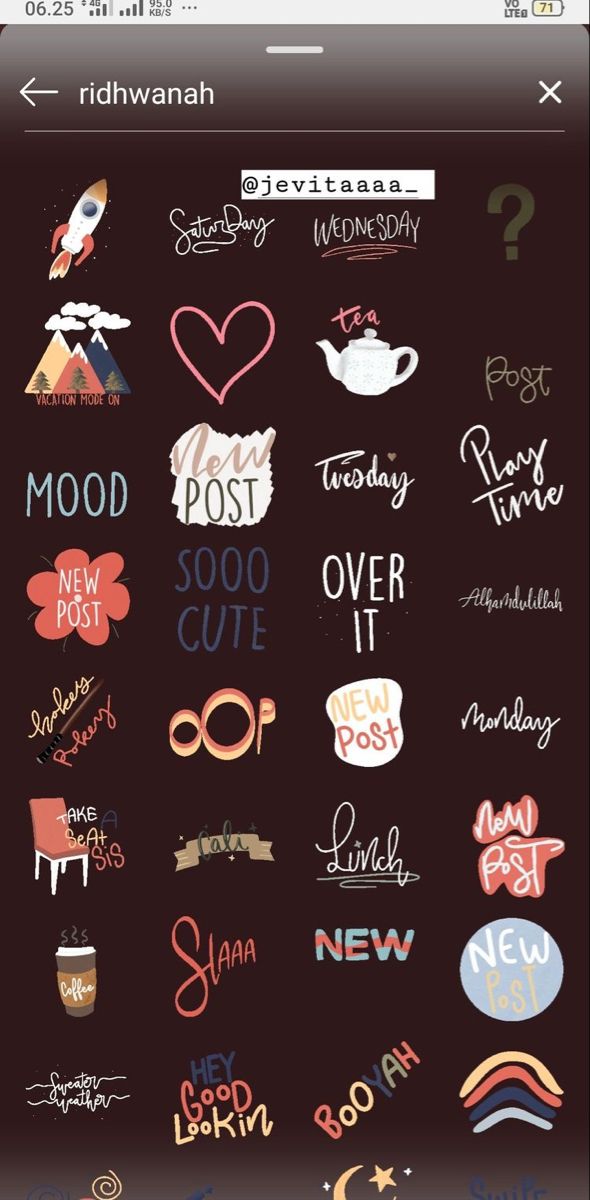
Вариант №1: Загрузить GIF
1. Откройте Instagram Stories.
2. Добавьте GIF в свои истории, выполнив поиск в галерее телефона и щелкнув по нему.
3. Это вставит GIF в вашу историю Instagram, и вы сможете добавить текст, стикеры и другие эффекты перед публикацией.
Вариант № 2: Используйте функцию GIF в Instagram
1. Загрузите или сделайте снимок и добавьте его в свою историю Instagram.
2. Щелкните значок наклейки в правом верхнем меню.
3. Выберите функцию «GIF».
4. Меню покажет вам популярные GIF-файлы, или вы можете выполнить поиск GIF-файлов. Нажмите на нее, чтобы вставить в свою историю.
5. При желании добавьте текст, изображения, рисунки или эффекты.
6. Затем вы можете нажать Next для публикации!
Вариант №3: опубликовать напрямую из GIPHY
1. Откройте приложение GIPHY.
2.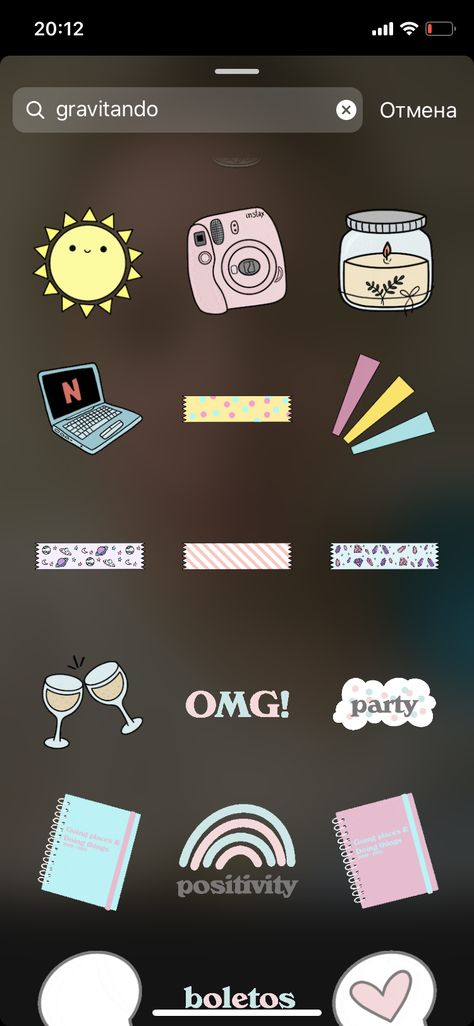 Выберите GIF, который хотите опубликовать.
Выберите GIF, который хотите опубликовать.
3. Коснитесь значка бумажного самолетика, чтобы поделиться.
4. Выберите Stories для публикации в Instagram Stories.
6. Откроется приложение Instagram. Затем вы можете добавить текст, наклейки или другие эффекты, чтобы настроить GIF.
7. Нажмите Далее , чтобы поделиться своим GIF в Instagram Stories.
Как отправить GIF в Instagram DM
Вы также можете отправлять GIF своим лучшим друзьям через прямые сообщения в Instagram. Вот как это сделать:
1. Откройте чат с человеком или группой, которым хотите отправить сообщение.
2. Коснитесь значка стикера рядом с Сообщением…
3. Выберите значок GIF в правом нижнем углу.
4. Вы можете пролистать, чтобы найти популярные GIF-файлы, или использовать функцию поиска, чтобы найти их.
5. Нажмите на GIF, чтобы автоматически отправить его в чат.
Лучшие приложения GIF для Instagram
Пользовательские GIF-файлы — отличный способ повысить узнаваемость вашего бренда и поделиться интересным контентом для связи с вашей аудиторией.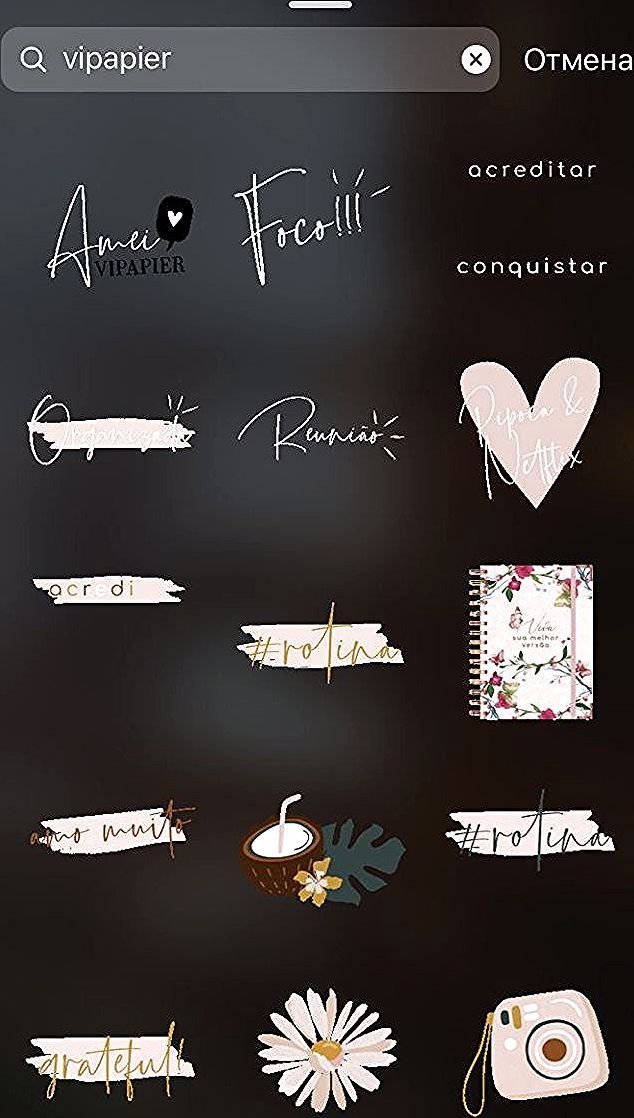 Но вы не можете создавать GIF-файлы с помощью Instagram. Необходимо использовать другое приложение для создания GIF-файлов для публикации в Instagram.
Но вы не можете создавать GIF-файлы с помощью Instagram. Необходимо использовать другое приложение для создания GIF-файлов для публикации в Instagram.
Вот самые популярные приложения для создания GIF-файлов для Instagram:
GIPHY
GIPHY имеет самую большую библиотеку GIF-файлов. Это идеально подходит для поиска точного GIF, чтобы передать ваше сообщение или создать свои собственные GIF-файлы. Это также единственный производитель GIF в этом списке, который вы можете использовать на своем компьютере.
Бонус: загрузите бесплатный контрольный список , в котором указаны точные шаги, которые использовал фитнес-блогер, чтобы увеличить количество подписчиков в Instagram с 0 до 600 000+ без бюджета и без дорогостоящего оборудования.
Получите бесплатное руководство прямо сейчас!
Стоимость: Бесплатно
Доступно: У GIPHY есть приложение для Android и iOS.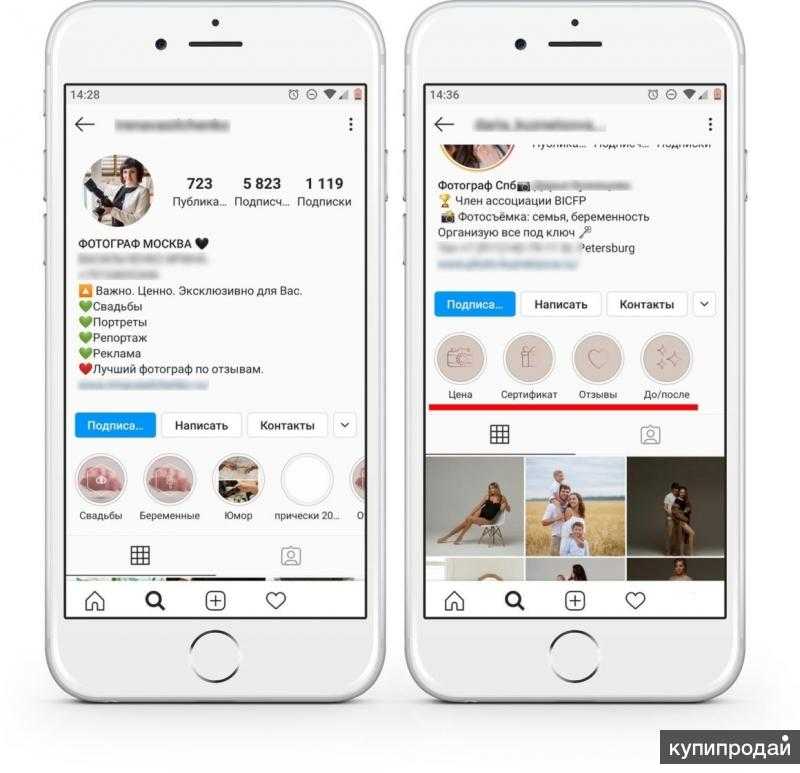 Он также доступен на рабочем столе, но нет функции прямой публикации в Instagram.
Он также доступен на рабочем столе, но нет функции прямой публикации в Instagram.
Подходит для: Загрузка GIF-файлов в библиотеку для использования другими людьми.
GIF Maker, GIF Editor
GIF Maker, GIF Editor скачали более 10 миллионов раз. Он имеет массу функций, включая настройку скорости, обрезку GIF и добавление или удаление определенных кадров в анимации.
Стоимость: Бесплатно, но если вам нужен опыт без рекламы, вы можете обновить его за 2,99 доллара.
Доступно на: Android
Подходит для: Людям, которым нужен редактор GIF со всеми функциями.
ImgPlay
ImgPlay — программа для создания GIF-файлов с использованием фотографий, живых фотографий, серийных фотографий или видео. Вы также можете обрезать свой GIF, добавлять фильтры и объединять несколько видео в одно.
Стоимость: Бесплатно, но за премиум-функции придется заплатить.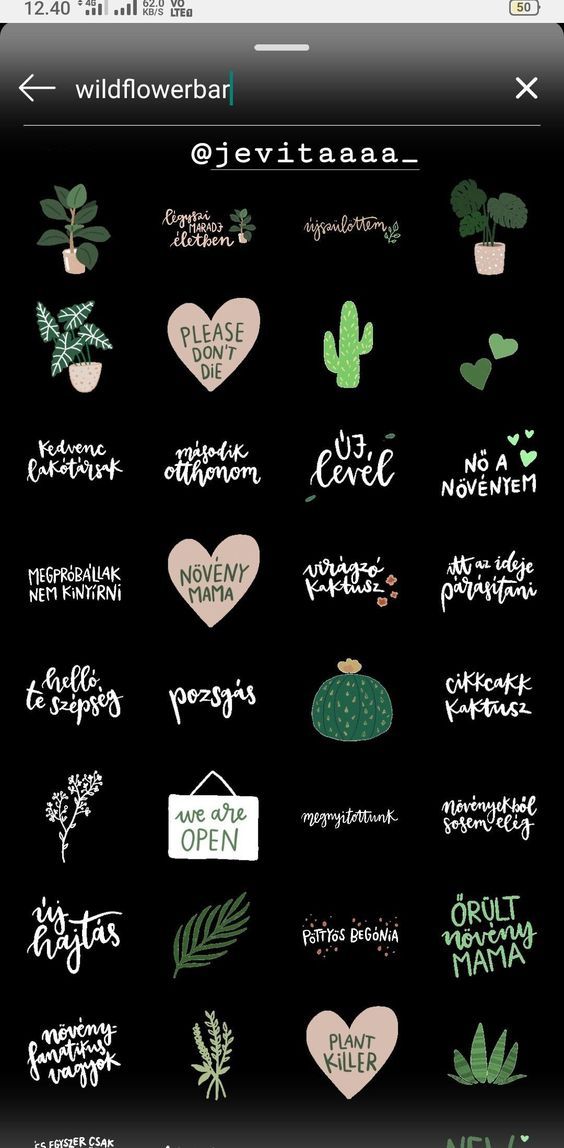
Доступно: У ImgPlay есть приложение для Android и iOS.
Подходит для: Людей, желающих создавать GIF-файлы профессионального уровня.
GIF Maker от Momento
Momento может брать ваши фотографии, живые фотографии и видео и превращать их в GIF-файлы. Вы можете добавить креативности, добавив наклейки, текст и эффекты.
Стоимость: Бесплатно, но за премиум-функции придется заплатить.
Доступно для: iOS
Подходит для: Быстро создавайте забавные GIF-файлы, чтобы делиться ими в социальных сетях.
Публикация GIF-файлов в Instagram — это выигрышная стратегия, позволяющая сделать ваш контент более привлекательным и продемонстрировать голос вашего бренда.
Заранее планируйте все свои публикации в социальных сетях с помощью Hootsuite. Посмотрите, как они работают, отвечайте на комментарии и многое другое с помощью одной простой в использовании панели инструментов.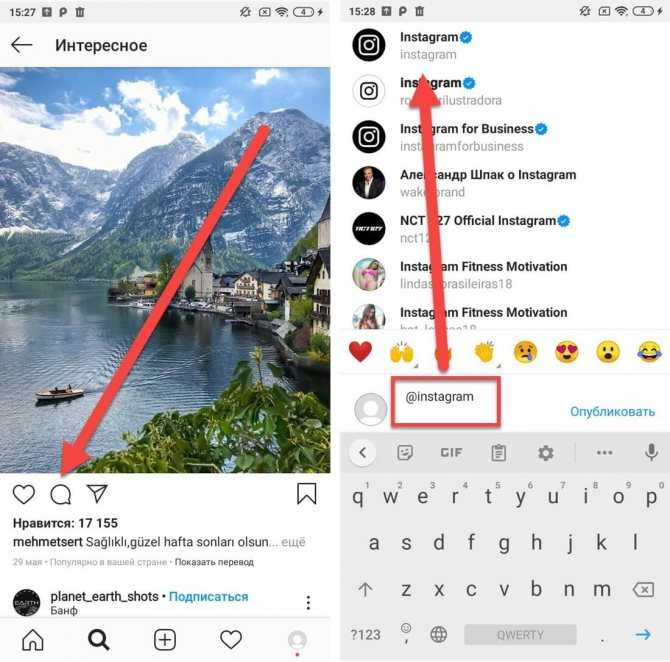
Начните бесплатную 30-дневную пробную версию сегодня
Расти в Инстаграм
Легко создавайте, анализируйте и планируйте публикации в Instagram, истории и ролики с помощью Hootsuite. Экономьте время и получайте результат.
Бесплатная 30-дневная пробная версия
Можете ли вы опубликовать GIF в Instagram? | Малый бизнес
У вас есть учетная запись Instagram для вашего малого бизнеса, потому что вы знаете, насколько популярна эта социальная сеть — более миллиарда пользователей, и это число продолжает расти. Чтобы эффективно использовать свою учетную запись и общаться с потенциальными клиентами, вам нужен привлекательный визуальный контент. Вы в курсе Instagram Stories , и вы используете Instagram Live videos для вопросов и ответов со своими подписчиками, но вы все равно хотите публиковать больше контента в своей ленте, чтобы поддерживать активность.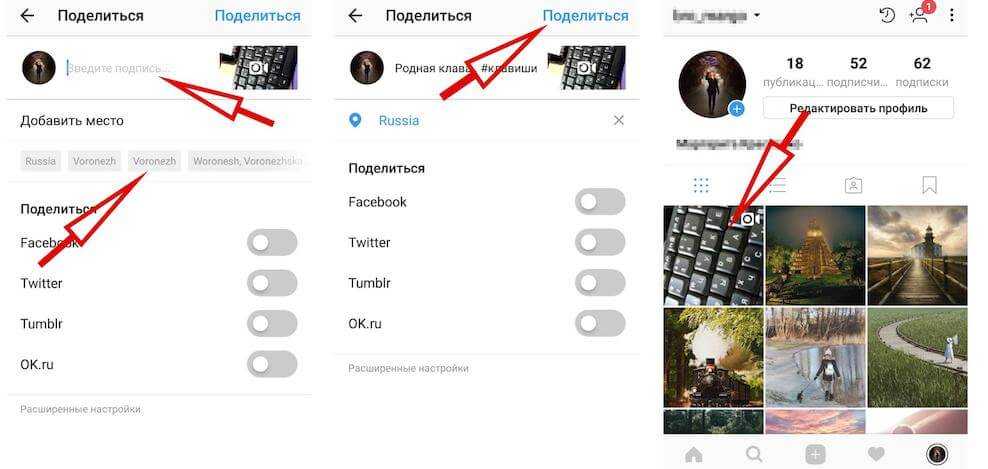 GIF-файлы — отличный способ увеличить вовлеченность и наладить связь с подписчиками и новыми посетителями, которые впервые открывают для себя страницу вашей компании.
GIF-файлы — отличный способ увеличить вовлеченность и наладить связь с подписчиками и новыми посетителями, которые впервые открывают для себя страницу вашей компании.
Как опубликовать GIF в Instagram
В своем нынешнем виде Instagram не идеален для загрузки GIF-файлов непосредственно в ленту, и вы не можете создавать свои собственные GIF-файлы из приложения Instagram. Хотя вы можете опубликовать GIF-файл в своей ленте прямо в приложении Instagram, он не форматируется должным образом. Однако с помощью сторонних приложений вы можете довольно легко опубликовать GIF в Instagram. Давайте углубимся в то, как.
Как упоминалось выше, есть несколько методов на выбор. Самый простой способ — использовать стороннее приложение. В частности, GIPHY — лучший вариант, но есть из чего выбрать.
Публикация GIF в Instagram с помощью GIPHY
GIPHY — это поисковая система и библиотека GIF с самой большой коллекцией анимированных GIF-файлов со всего Интернета.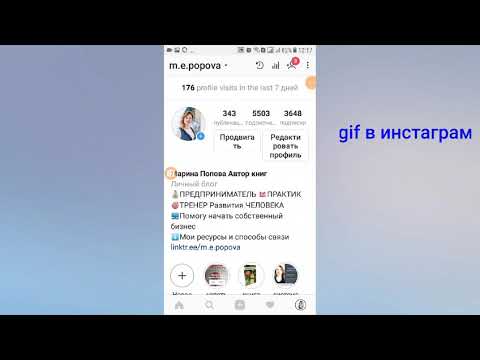 На GIPHY вы можете выбирать и публиковать GIF-файлы на любой из социальных платформ вашей компании с помощью простого двухэтапного процесса.
На GIPHY вы можете выбирать и публиковать GIF-файлы на любой из социальных платформ вашей компании с помощью простого двухэтапного процесса.
Во-первых, начните с загрузки приложения GIPHY бесплатно. После загрузки на телефон откройте приложение и начните поиск идеального GIF. Найдя свой GIF, щелкните значок Поделиться , и вам будет предложено выбрать одну из социальных сетей для публикации. Выберите логотип Instagram , и вам будет предложено добавить GIF в ленту Instagram или историю .
В этом случае выберите Feed и добавьте любые подписи или хэштеги, если хотите. Затем разместите GIF в своей ленте!
Создание собственных GIF-файлов с помощью GIPHY
Как бизнес-профиль, вы захотите делать больше, чем просто делиться популярными GIF-файлами, чтобы извлечь выгоду из последних тенденций.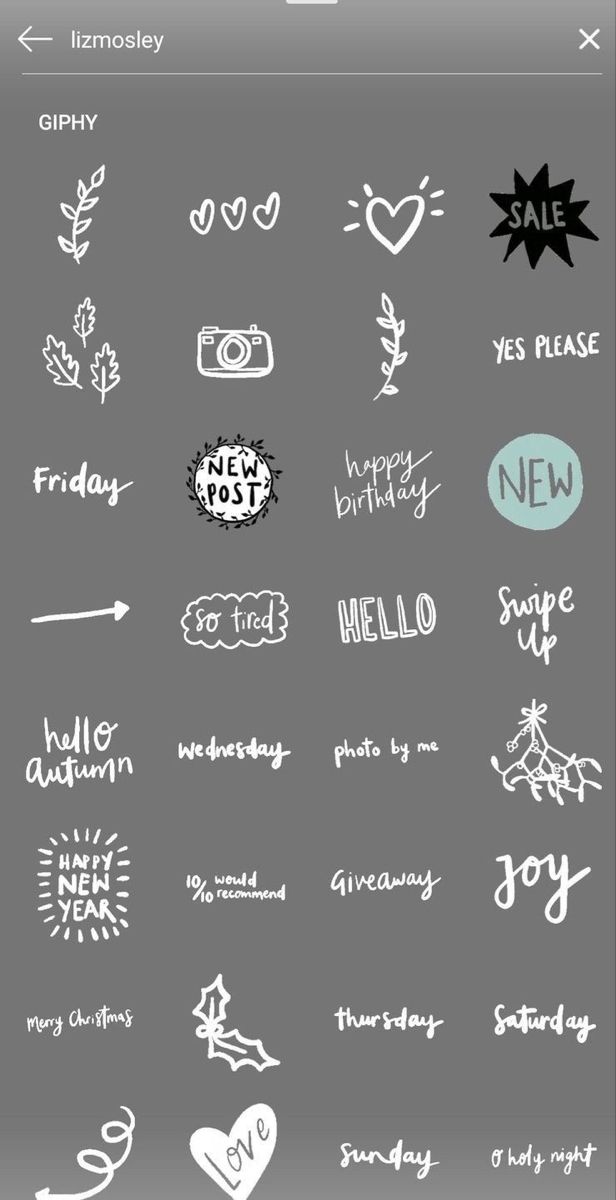 Вы также захотите создать свои собственные GIF-файлы, демонстрирующие продукты вашей компании или выделяющие основные услуги вашей компании или ключевых членов команды. Помимо поиска и публикации популярных GIF-файлов, вы также можете создавать свои собственные оригинальные GIF-файлы, используя GIPHY’s 9.0021 Функция GIF Maker .
Вы также захотите создать свои собственные GIF-файлы, демонстрирующие продукты вашей компании или выделяющие основные услуги вашей компании или ключевых членов команды. Помимо поиска и публикации популярных GIF-файлов, вы также можете создавать свои собственные оригинальные GIF-файлы, используя GIPHY’s 9.0021 Функция GIF Maker .
Во-первых, поставьте и запишите все, что вы хотите превратить в GIF, используя устройство видеозаписи. Когда у вас есть видеофайл , вы можете загрузить его в GIPHY несколькими различными способами, либо загрузив ссылку на Youtube , перетащив на GIPHY, либо просмотрев свои файлы. Затем вы можете использовать внутренние инструменты GIPHY, чтобы вырезать видео и установить длину вашего GIF по мере необходимости. Как и в случае с GIF, вы даже можете добавить подписи или другие эффекты к своему GIF, чтобы выделить его.
Если вы хотите оптимизировать свой GIF, чтобы его можно было найти на GIPHY, вы можете пометить его ключевыми словами. Если вы хотите, чтобы это было приватно, вы тоже можете это сделать. После завершения нажмите кнопку Создать GIF , и вы будете отправлены на новую страницу, где готовый GIF готов для публикации в Instagram.
Если вы хотите, чтобы это было приватно, вы тоже можете это сделать. После завершения нажмите кнопку Создать GIF , и вы будете отправлены на новую страницу, где готовый GIF готов для публикации в Instagram.
Другие сторонние решения
В дополнение к описанному выше методу у GIPHY также есть приложение под названием GIPHY Cam, где вы можете записывать свои собственные GIF-файлы прямо на свой телефон. Этот метод довольно прост, и есть множество забавных эффектов, с которыми вы можете поиграть, если хотите проявить творческий подход.
Помимо GIPHY, существует также стороннее приложение Gifnote , которое позволяет добавлять музыку в ваши GIF-файлы из лицензированной базы данных песен приложения. Существует также множество других вариантов приложений, но для большинства целей одно из этих двух должно вам подойти.
Что произойдет, если вы загрузите GIF прямо в Instagram?
Вы можете загрузить GIF из Галереи вашего телефона напрямую через приложение Instagram.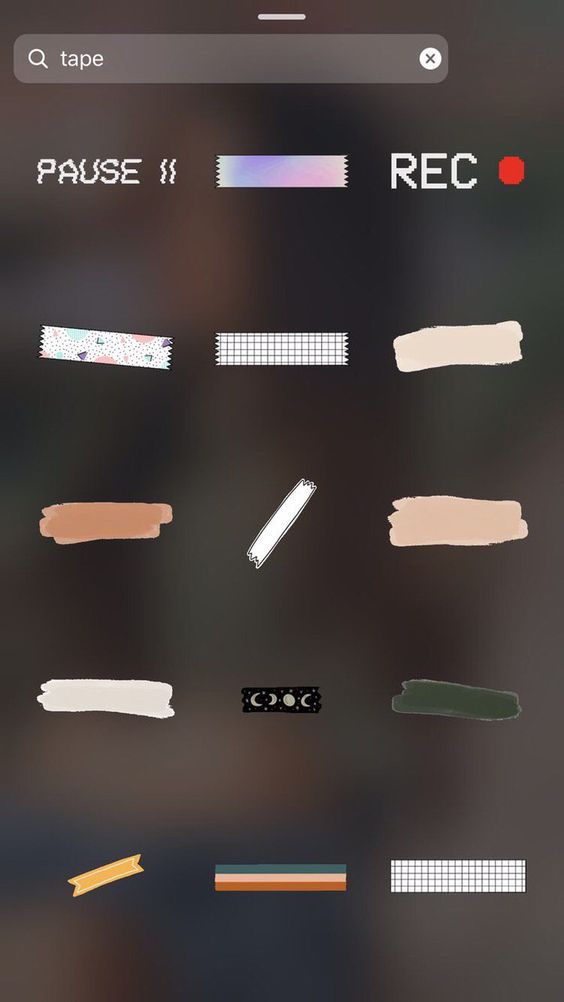 Однако, если вы выберете этот метод, он не будет правильно отформатирован и вместо этого будет отформатирован как один кадр, а не как движущееся изображение. Если вы все еще хотите использовать этот метод, вы можете сделать это следующим образом:
Однако, если вы выберете этот метод, он не будет правильно отформатирован и вместо этого будет отформатирован как один кадр, а не как движущееся изображение. Если вы все еще хотите использовать этот метод, вы можете сделать это следующим образом:
Во-первых, убедитесь, что GIF-файл, который вы хотите загрузить, сохранен на вашем мобильном устройстве. Затем перейдите в свою учетную запись Instagram и нажмите кнопку + в центре нижней части домашней панели Instagram. Оттуда вам будет предложено выбрать тип файла: фото, видео или библиотека. Выберите Библиотека , чтобы выбрать GIF, который уже сохранен в Фотопленке вашего телефона.
Найдите свой GIF-файл, обрежьте его по мере необходимости и нажмите Далее в правом верхнем углу экрана. Там вы можете применить любые фильтры или настроить любые параметры редактирования, которые вы хотите. Поскольку GIF-файлы сильно сжаты, обычно рекомендуется не редактировать их слишком сильно.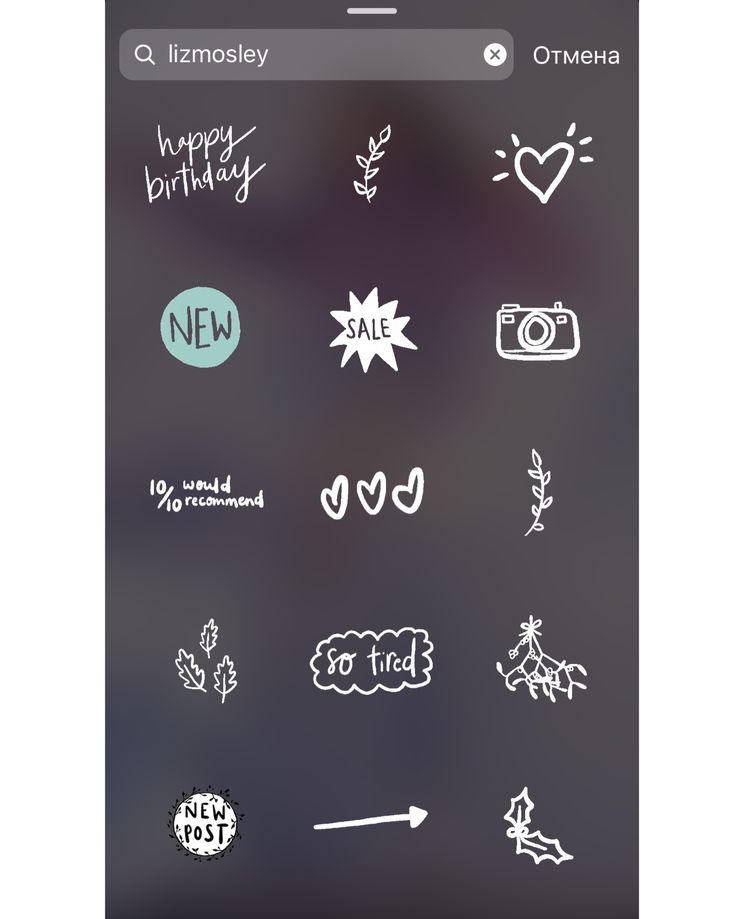 Когда вы будете готовы двигаться вперед, нажмите Далее еще раз, чтобы добавить любые подписи, хэштеги, места или людей для отметки, а затем нажмите Поделиться .
Когда вы будете готовы двигаться вперед, нажмите Далее еще раз, чтобы добавить любые подписи, хэштеги, места или людей для отметки, а затем нажмите Поделиться .
Преобразование GIF в видео
Если вы хотите обойти публикацию через стороннее приложение, такое как GIPHY, вы все равно можете опубликовать анимированный GIF в Instagram. Вместо того, чтобы публиковать его из своей библиотеки, вам нужно сначала преобразовать GIF в видео. Для этого выполните следующие действия.
Сначала выберите веб-сайт или приложение, чтобы преобразовать GIF в видео. Мы рекомендуем сайт EZGif.com за простой в использовании интерфейс. Используйте конвертер GIF в mp4 или GIF в mov и следуйте инструкциям на соответствующей странице, чтобы преобразовать GIF в видео mp4 или mov. Есть также другие доступные варианты, перечисленные в разделе ресурсов ниже.
Как только ваш GIF будет преобразован в видеофайл, вернитесь в свою учетную запись Instagram.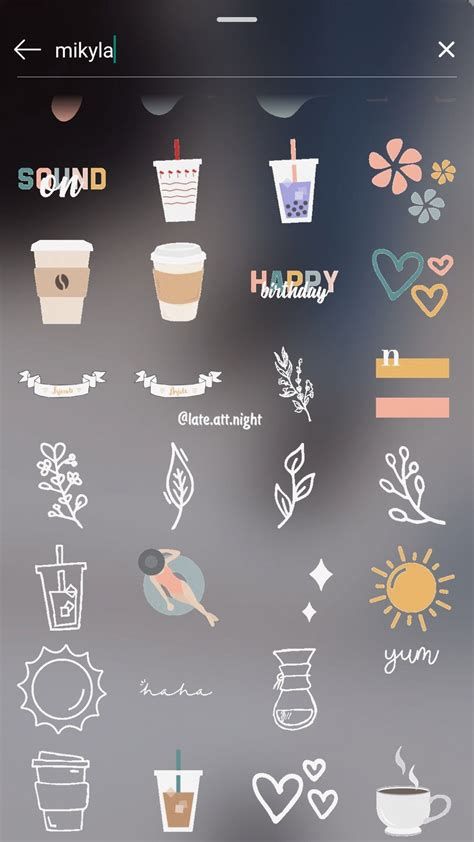 Нажмите кнопку + еще раз, но на этот раз выберите новый видеофайл из списка «Фотопленка» и нажмите «Далее ». Отфильтруйте, обрежьте или выберите конкретную обложку для вашего видео по своему усмотрению, затем нажмите Далее снова. Добавьте подписи, хэштеги и местоположение, затем нажмите Поделиться .
Нажмите кнопку + еще раз, но на этот раз выберите новый видеофайл из списка «Фотопленка» и нажмите «Далее ». Отфильтруйте, обрежьте или выберите конкретную обложку для вашего видео по своему усмотрению, затем нажмите Далее снова. Добавьте подписи, хэштеги и местоположение, затем нажмите Поделиться .
Обходной путь Boomerang
Один хитрый прием для создания DIY GIF — использование встроенной интеграции Instagram Boomerang . Boomerang популяризировал движущиеся фотографии в Instagram с помощью трехсекундных видеороликов. Используя Boomerang, вы записываете видео, которое сначала воспроизводится на несколько секунд вперед, а затем воспроизводится то же самое видео в обратном направлении, чтобы создать забавное небольшое зацикленное видео. Instagram теперь позволяет создавать петли Boomerang прямо в приложении при записи истории Instagram, но вы также можете использовать этот изящный обходной путь, чтобы загружать их в свою ленту.

 Также можно добавлять сразу несколько gif в Инстаграме.
Также можно добавлять сразу несколько gif в Инстаграме.